Por TechieWriter
O aplicativo Windows Mail foi introduzido com o Windows 8. Ele evoluiu para um aplicativo completo ao longo desses anos e o Windows 11 também tem esse aplicativo maravilhoso vindo com ele. É um ótimo cliente de e-mail que ajuda você a fazer login em várias contas de e-mail ao mesmo tempo.
Leia também: Como configurar o Gmail no aplicativo de e-mail do Windows 10
Como você pode entrar em várias contas usando o aplicativo Mail, também é muito provável que queira sair de uma ou de todas elas em algum momento. Este artigo explica como você pode sair do aplicativo Mail seguindo algumas etapas muito simples.
Etapa 1: Na barra de tarefas, clique no Procurar ícone.

Passo 2: Digite no correio na barra de pesquisa. Clique em Ícone de correio a partir dos resultados da pesquisa.
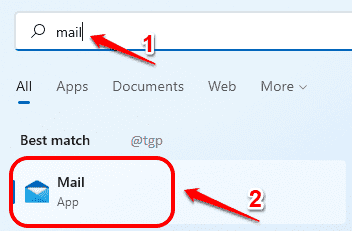
Etapa 3: No canto esquerdo inferior do aplicativo Mail, clique no Definições ícone.
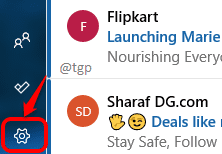
Etapa 4: Agora clique em Gerenciar contas opção.
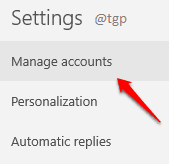
Etapa 5: a seguir, clique na conta que deseja remover.
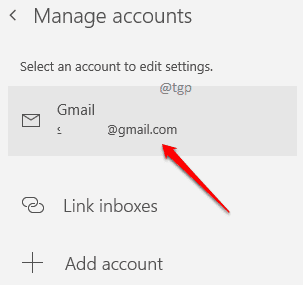
Etapa 6: quando a janela de configurações da conta abrir, clique no link que diz
Remova esta conta deste dispositivo.
Etapa 7: A seguir, quando a confirmação da exclusão for solicitada, clique no Excluir botão.
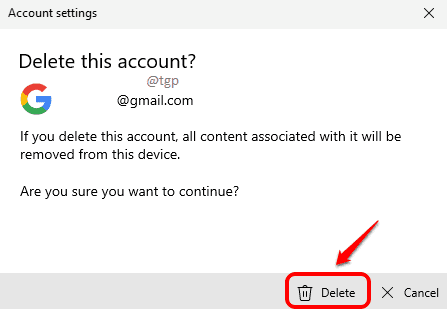
Etapa 8: é isso, sua conta foi removida do aplicativo Mail.
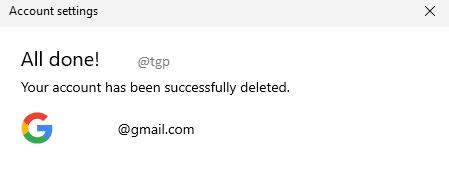
Diga-nos nos comentários se você conseguiu remover sua conta de e-mail seguindo o artigo.


